win10隐藏式字幕怎么修改字体颜色?win10的隐藏式字幕是方便听障人士的一项辅助功能,如果字幕颜色不合适,那么看的人会非常累,今天下载火(xiazaihuo.com)纯净系统之家网小编给朋友们讲讲win10电脑隐藏式字幕如何修改字体颜色。
win10隐藏式字幕怎么修改字体颜色:
1、点击左下角开始选择“设置”。
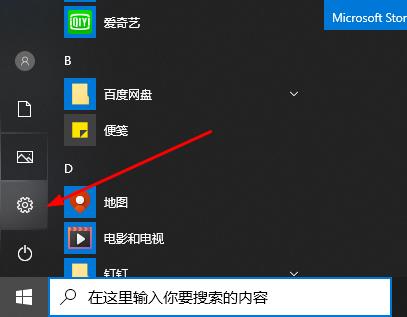
2、在windows设置中点击“轻松使用”。

3、下拉点击左侧任务栏的“隐藏式字幕”。

4、点击左侧“更改描述文字字体”下的”字幕颜色“。

5、将颜色设置为“默认”即可。
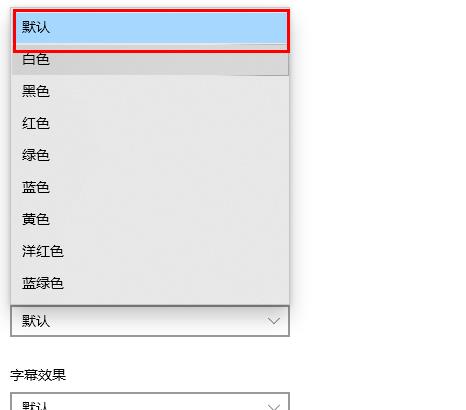 本篇电脑技术文章《win10隐藏式字幕怎么修改字体颜色》由下载火(xiazaihuo.com)纯净系统之家网一键重装软件下载平台整理发布,下载火系统重装工具网可以一键制作系统启动盘,也可在线一键重装系统,重装好的系统干净纯净没有预装软件!
本篇电脑技术文章《win10隐藏式字幕怎么修改字体颜色》由下载火(xiazaihuo.com)纯净系统之家网一键重装软件下载平台整理发布,下载火系统重装工具网可以一键制作系统启动盘,也可在线一键重装系统,重装好的系统干净纯净没有预装软件!Win10装错版本怎么办?安装win10系统选错版本怎么更换
Win10装错版本怎么办?安装win10系统选错版本怎么更换?一些朋友发现自己在安装win10系统的时候选错版本,明明想安装win10专业版,却装成了win10家庭版,感觉很不爽,不知道有没有什么方法可以补救,下面系统之家小编带来具体的解决方法。






